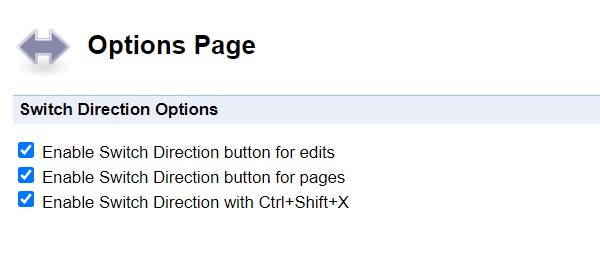سایت های بسیاری با زبان های مختلفی وجود دارد. در گوگل کروم این امکان برای کاربران فراهم است تا بتوانند جهت و چینش محتوا را بصورت دلخواه خود دربیاورند. برای یادگیری نحوه تغییر جهت محتوا در گوگل کروم با ما در این بخش همراه باشید.
تغییر جهت محتوا در گوگل کروم
ابتدا افزونه Switch Direction را نصب کنید.
سپس از Extensions در بالا و سمت راست برنامه گوگل کروم، می توانید برای راحتی افزونه Switch Direction را در نوار بالا، پین کنید.
سپس به بخش Options افزونه بروید.
در ادامه ، صفحه Options Page برای شما، مانند تصویر زیر برای شما باز خواهد شد.
بهتر تیک هر سه قسمت را فعال کنید. حالا دیگر نگران برخورد با صفحه ای مشابه زیر نیستید.
برای راست چین چپ چین کروم، می توانید از دو روش استفاده کنید:
- در صفحه مورد نظر راست کلیک کرده و بعد Switch Text Direction را بزنید.
- یا اینکه از کلید میانبر Ctrl+Shift+X استفاده کنید.
تنظیم جهت نمایش صفحه گوگل کروم
- برای تغییر جهت نوشتن در گوگل کروم، ابتدا از قسمت بالا – سمت راست روی سه نقطه عمودی کلیک کنید.
- سپس از منوی ظاهر شده Settings را انتخاب کنید.
- سپس در صفحه Settings ظاهر شده، روی Advanced کلیک کنید.
- برای تنظیم صفحه کروم از چپ به راست، روی Languages کلیک کنید.
- Add languages را انتخاب کنید. اگر پیدا نمی کنید، زبانه v را بزنید.
- زبان مورد نظر خود را انتخاب کنید و دکمه Add را کلیک کنید.
- برای راست چین شدن گوگل کروم، زبان فارسی را انتخاب کنید. در کنار زبانی که در قسمت قبل انتخاب کردید سه نقطه عمودی وجود دارد، روی آن کلیک کنید و گزینه Display Google Chrome in this language را انتخاب کنید. روی Relaunch کلیک کنید تا مرورگر گوگل کروم دوباره راه اندازی شود.
- در نهایت، تغییراتی مشابه تصویر زیر برای مرورگر کروم شما اعمال می شود.